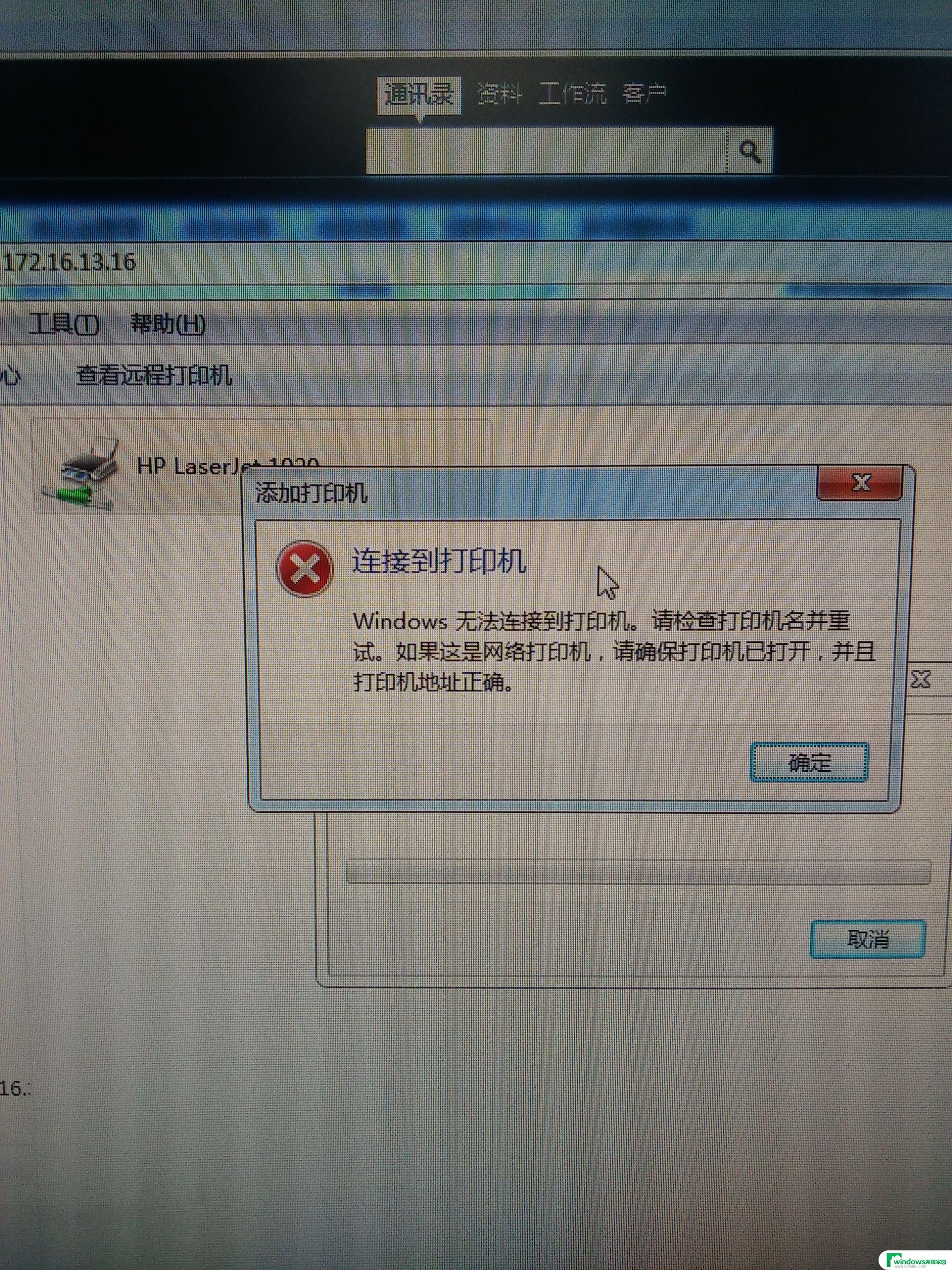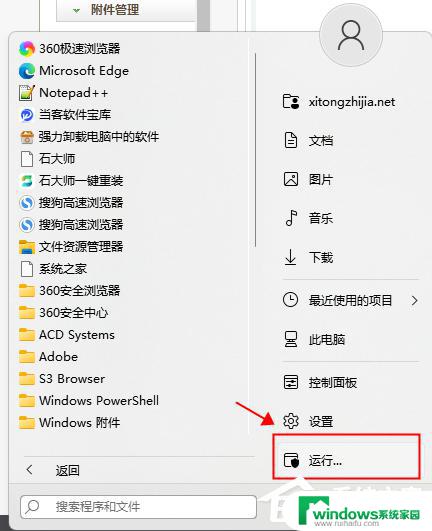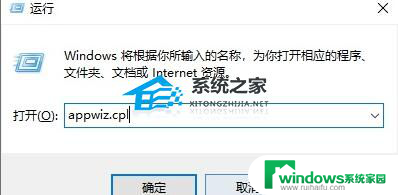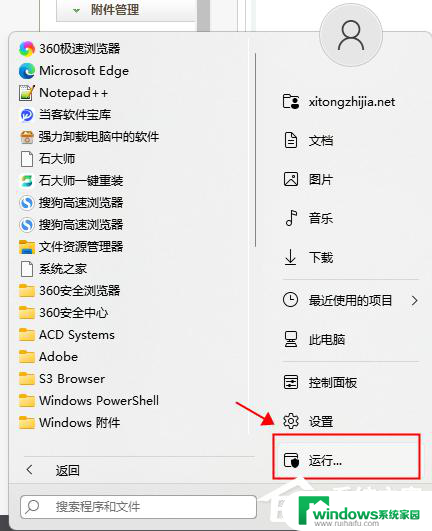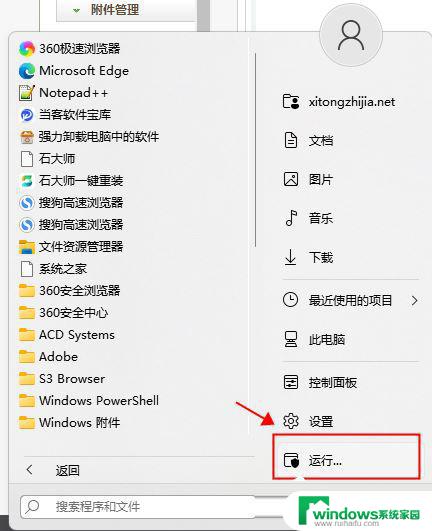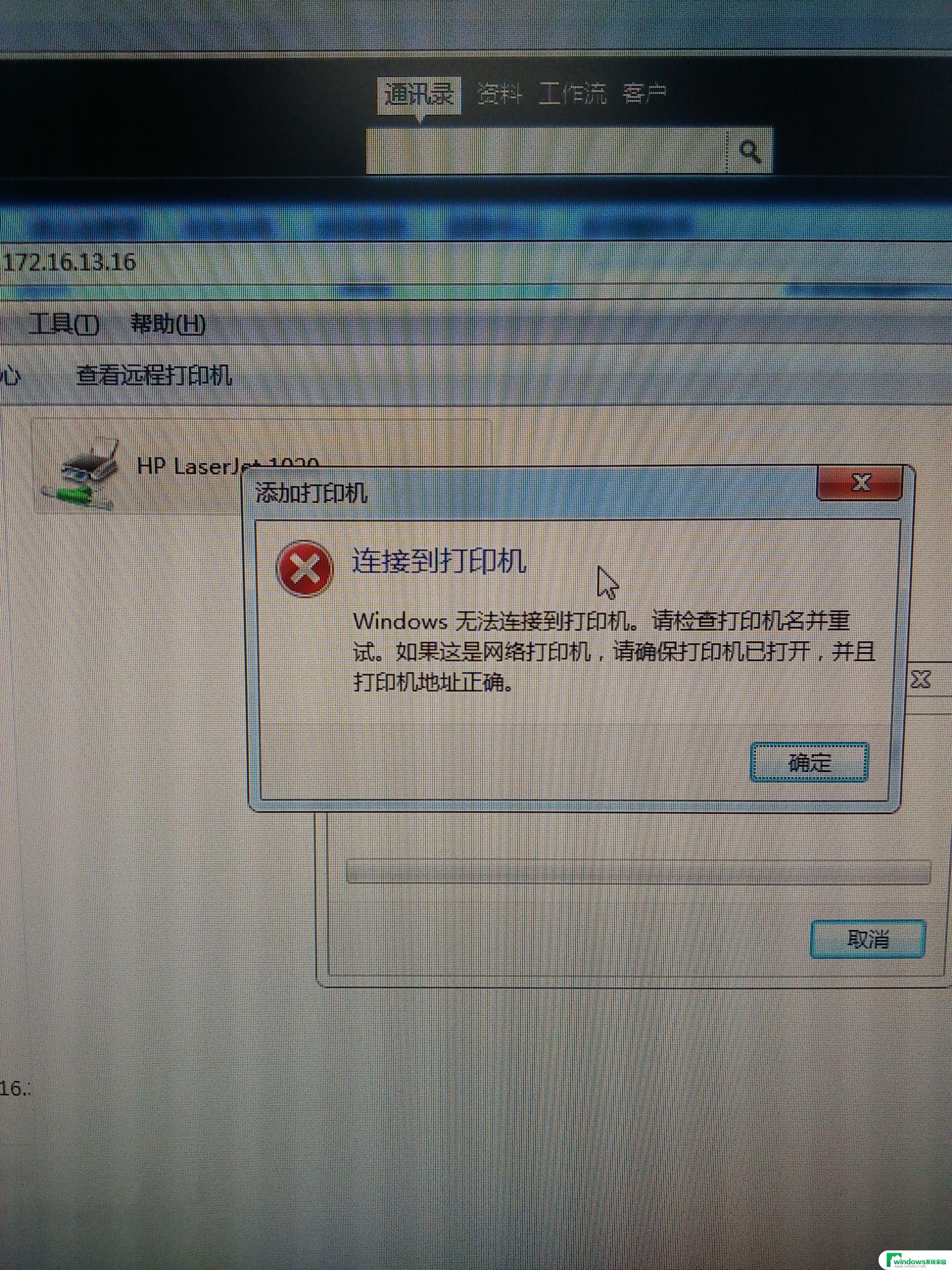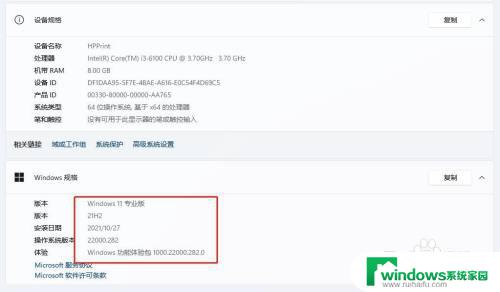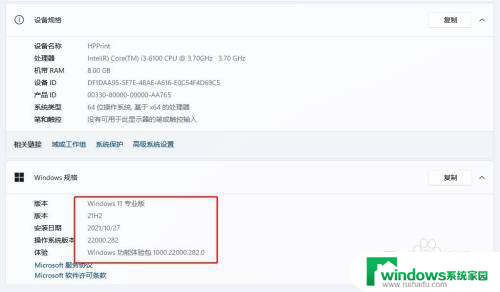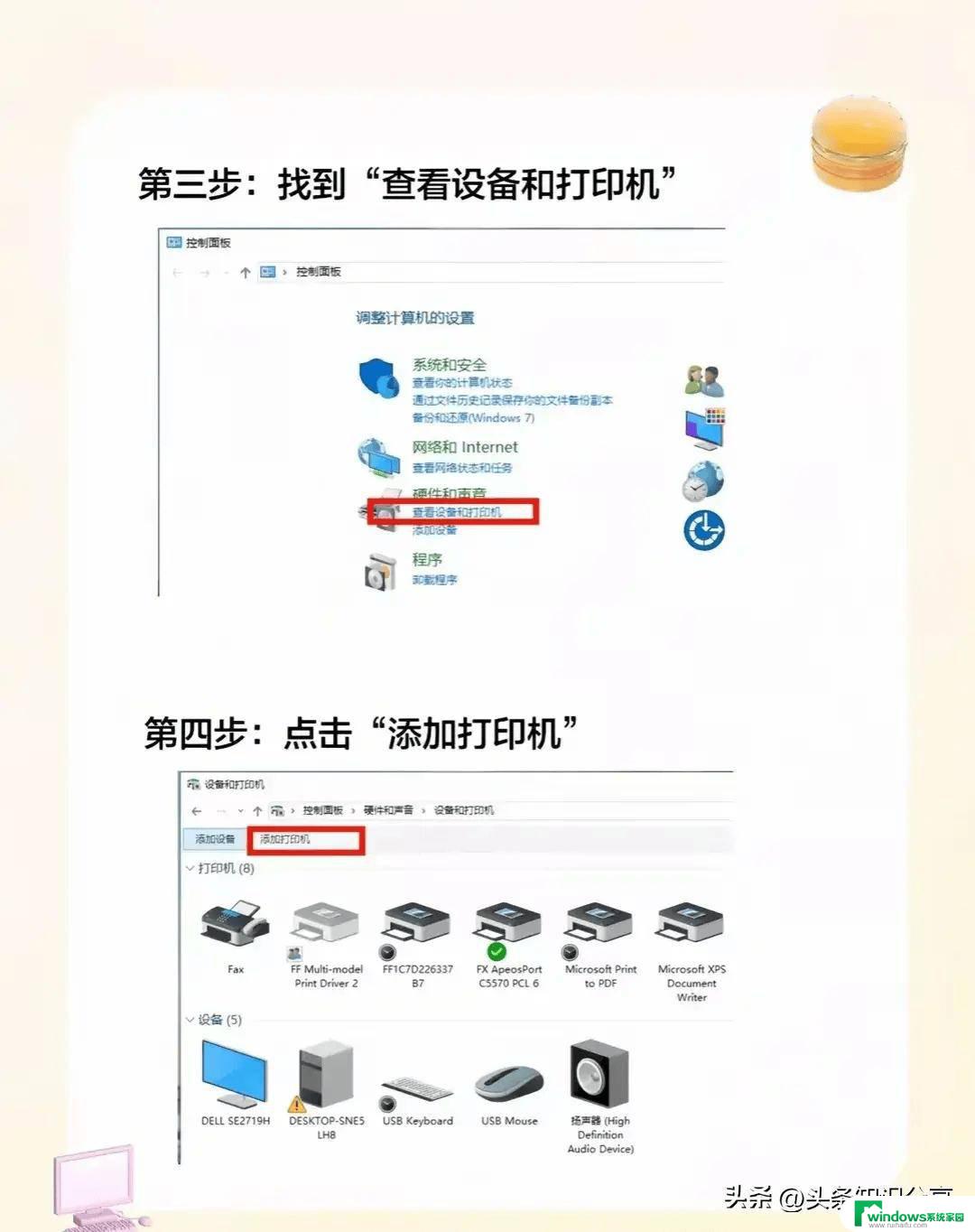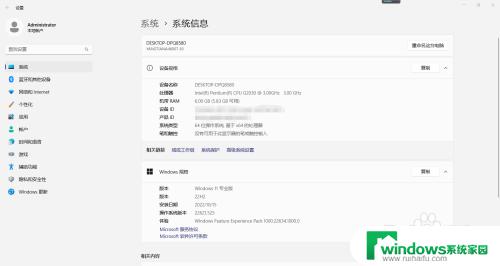局域网共享打印机提示无法连接到打印机 Win11局域网打印机无法连接怎么办
在使用局域网共享打印机时,有时候会出现无法连接到打印机的情况,特别是在Win11系统下,这种问题可能是由于网络设置、驱动程序或者打印机本身的故障所导致。在遇到局域网打印机无法连接的情况时,我们可以尝试重新设置网络、更新驱动程序或者检查打印机的连接状态,以解决这一问题。希望以上方法能够帮助您顺利解决局域网打印机无法连接的困扰。
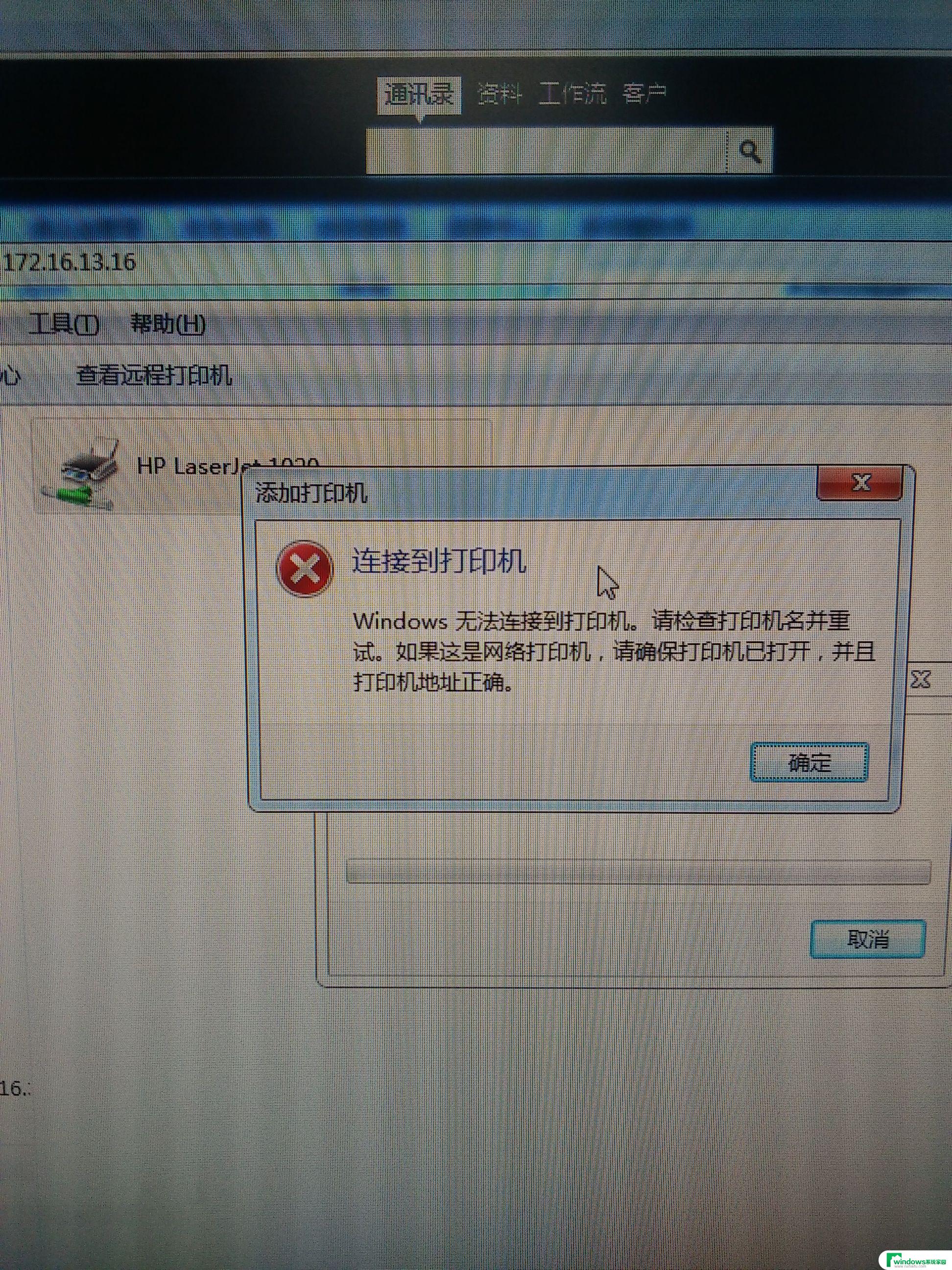
Win11不能添加局域网打印机解决方法:
方法一:
1、首先,按键盘上的 Win + X 组合键,或右键点击任务栏上的Windows开始图标,在打开的隐藏菜单项中,选择运行 ;
2、运行窗口,输入services.msc 命令,按确定或回车,可以打开服务;
4、服务窗口,找到并双击打开名称为Print Spooler 的服务;
Print Spooler服务描述:该服务在后台执行打印作业并处理与打印机的交互。如果关闭该服务,则无法进行打印或查看打印机。
5、Print Spooler 的属性(本地计算机)窗口,先点击停止。再点击启动;
6、最后,还要将启动类型设置为自动,再点击应用确定保存即可。
方法二:
下载Fix Print Spooler.bat打印共享修复软件>>>
使用说明
以上是关于局域网共享打印机无法连接的提示的全部内容,如果遇到这种情况,根据以上操作进行解决非常简单快速,一步到位。